苹果手机怎么改头像,苹果手机作为市场上最受欢迎的智能手机之一,其操作简单、界面清晰等特点备受用户青睐。其中更改Apple ID头像也是许多苹果手机用户关注的问题。如果你也想要更改Apple ID头像,那么今天我们就来详细了解一下具体步骤。接下来让我们一起来探究如何在苹果手机上轻松自如地更改自己的头像吧!
苹果手机更改Apple ID头像步骤
具体方法:
1.首先,将苹果手机解除屏锁。进入桌面,点击其中的"设置"图标,进入。
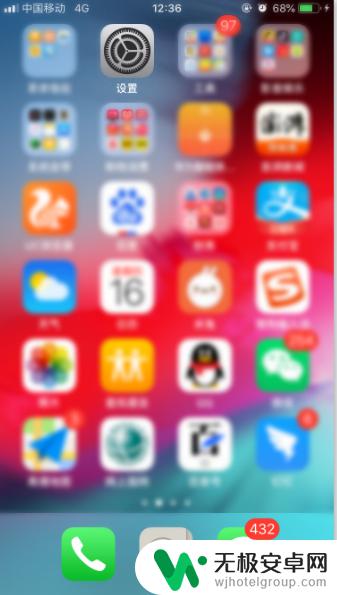
2.在顶部的ID信息处可以看到自己目前在用的头像,点击下面的右侧箭头进入。
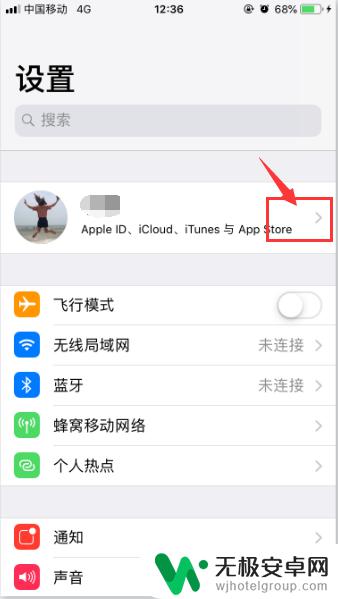
3.点击头像右下角处的"编辑"按钮。
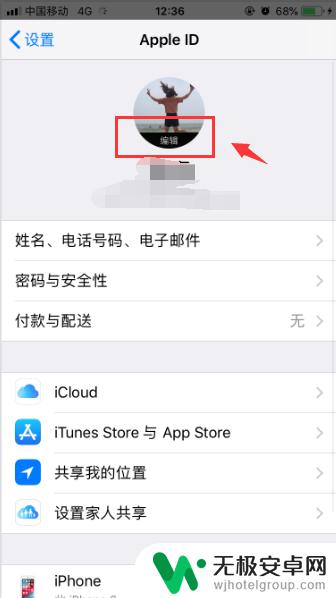
4.选择"拍照"或者"选取图片"。
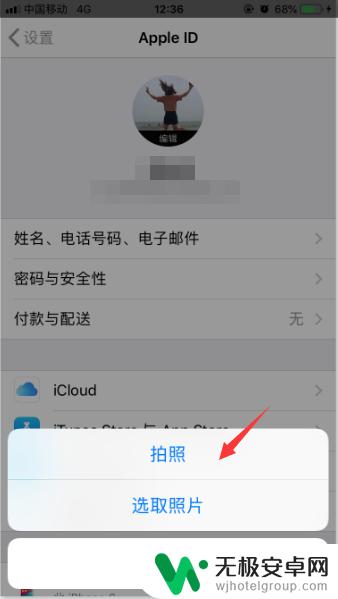
5.选择完毕以后,在指定的照片右下角点击"选取"即可成功更换ID头像。

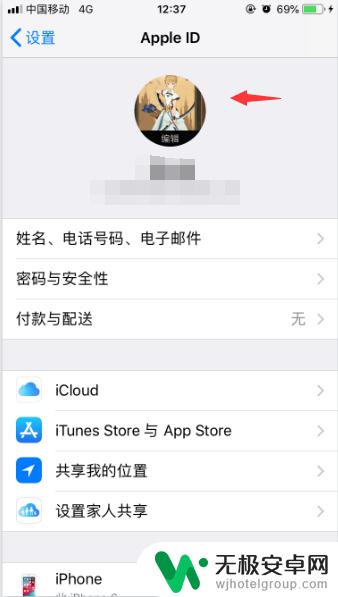
苹果手机更改头像的方法十分简单,只需要进入设置-个人资料-头像,选择自己喜欢的图片即可。而更改Apple ID头像的步骤也不复杂,只需要登录Apple ID账号,进入账号设置-个人信息,上传新的头像即可。改变头像可以让我们的手机更加个性化,也能更好地表达自己。










